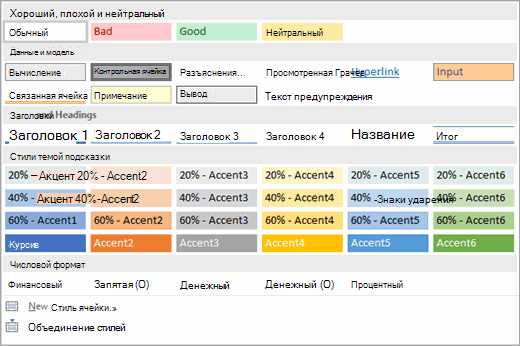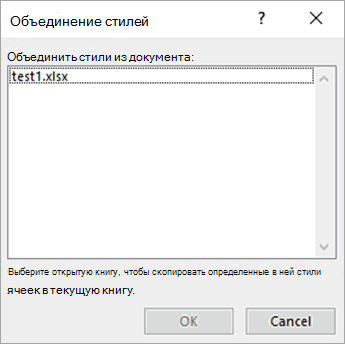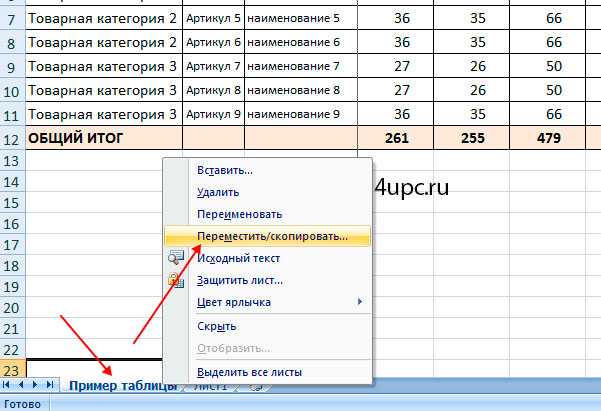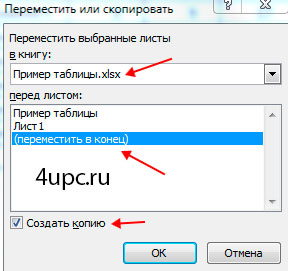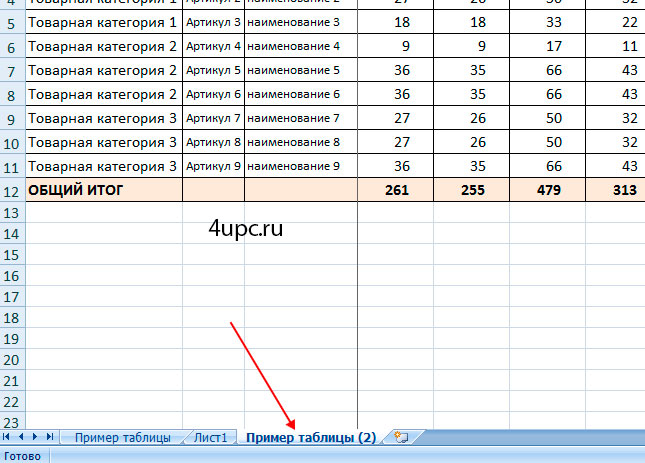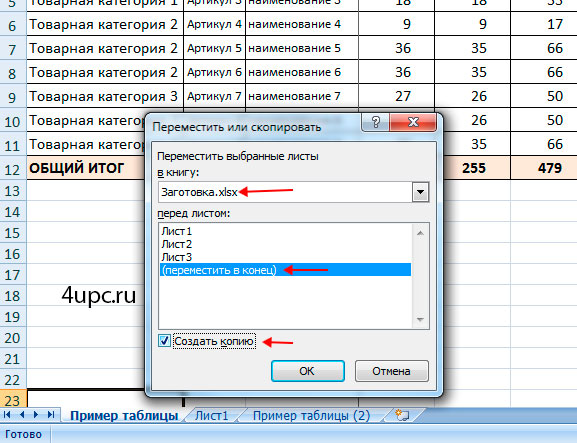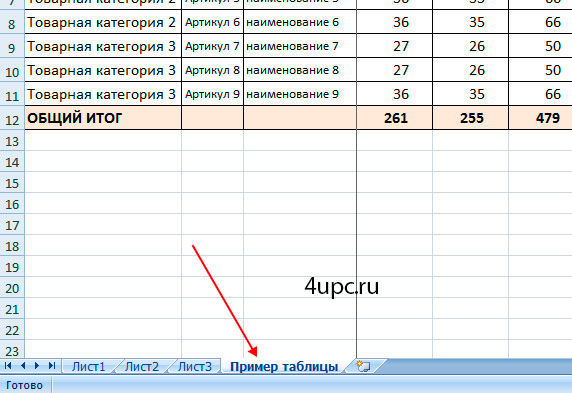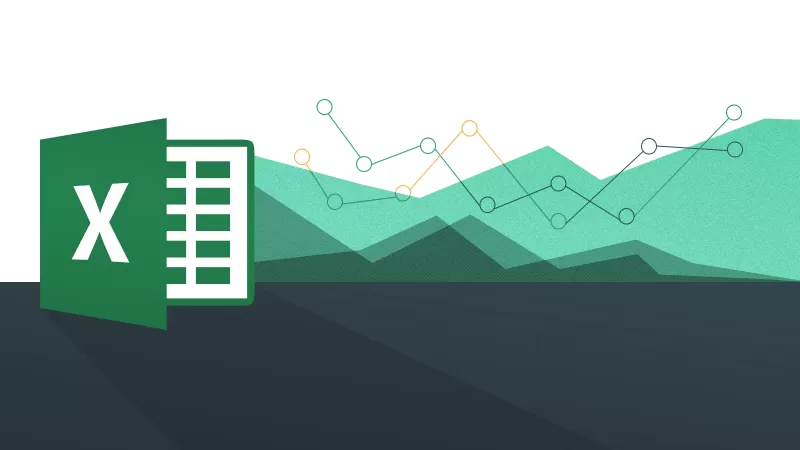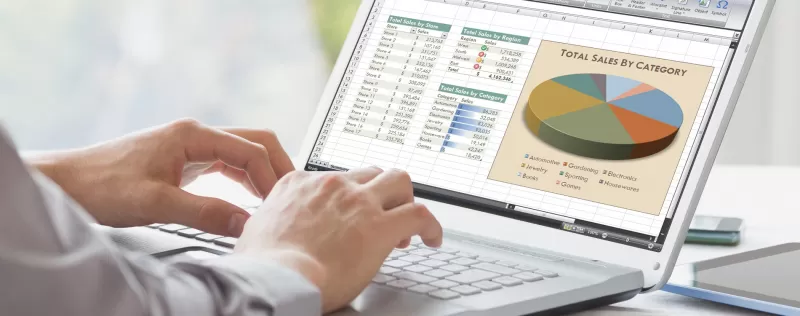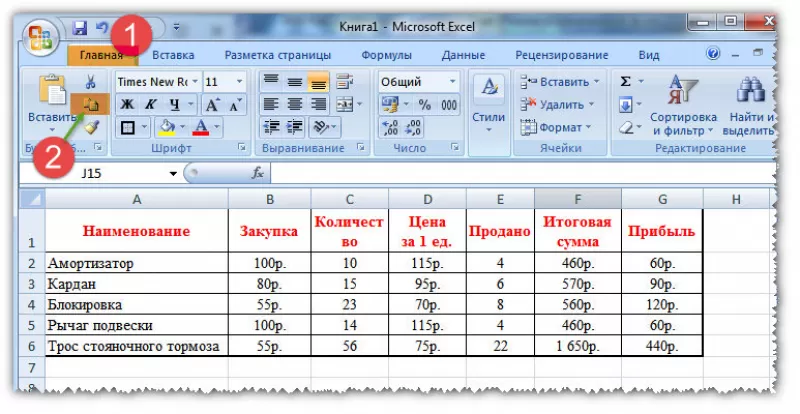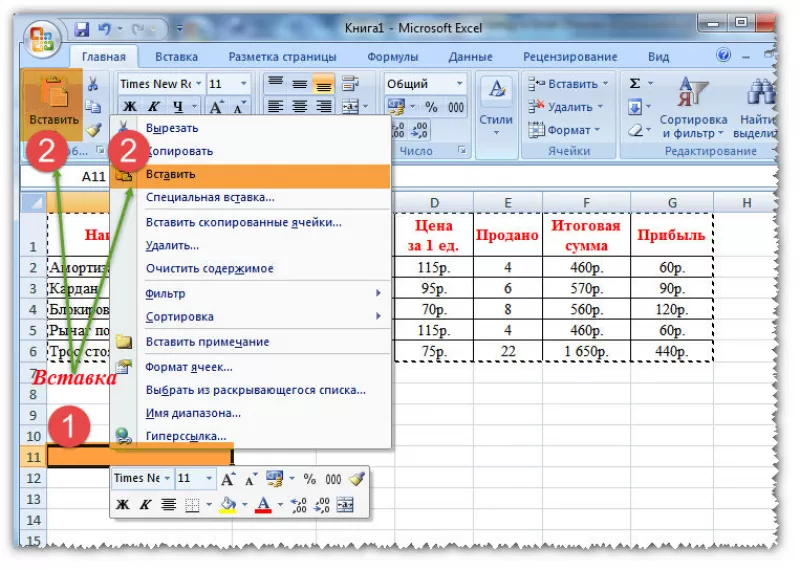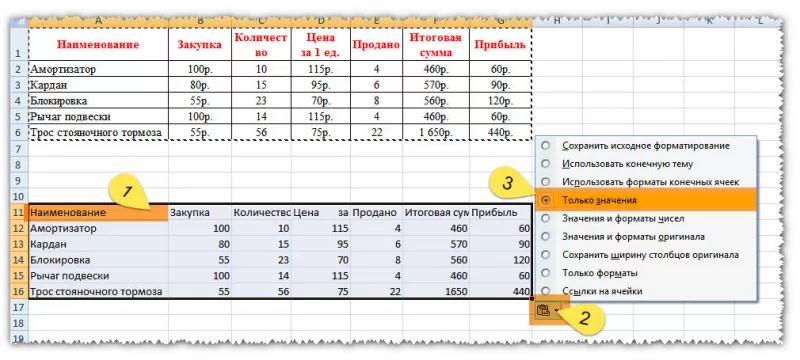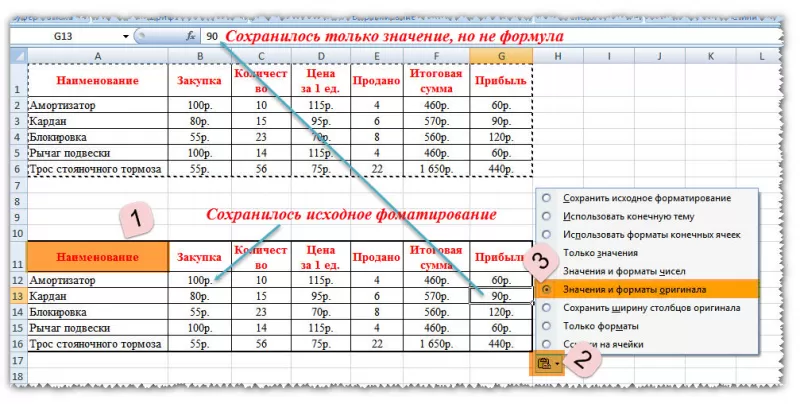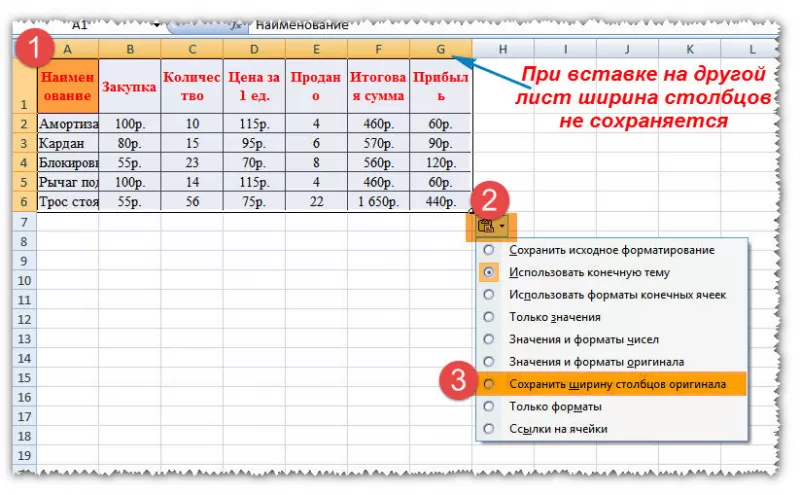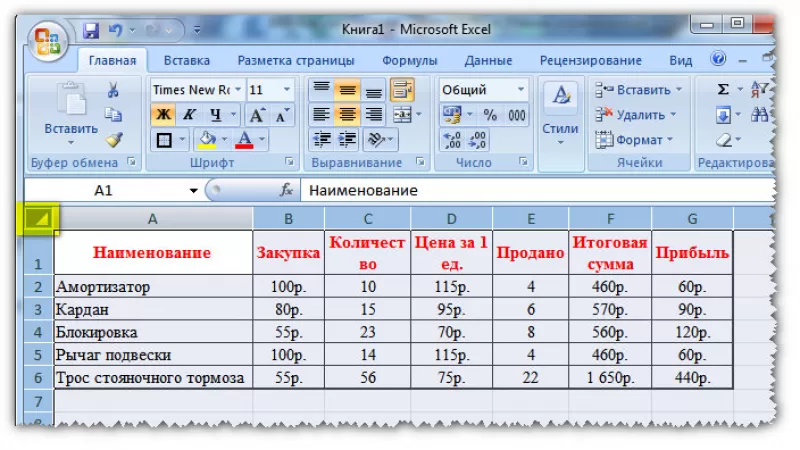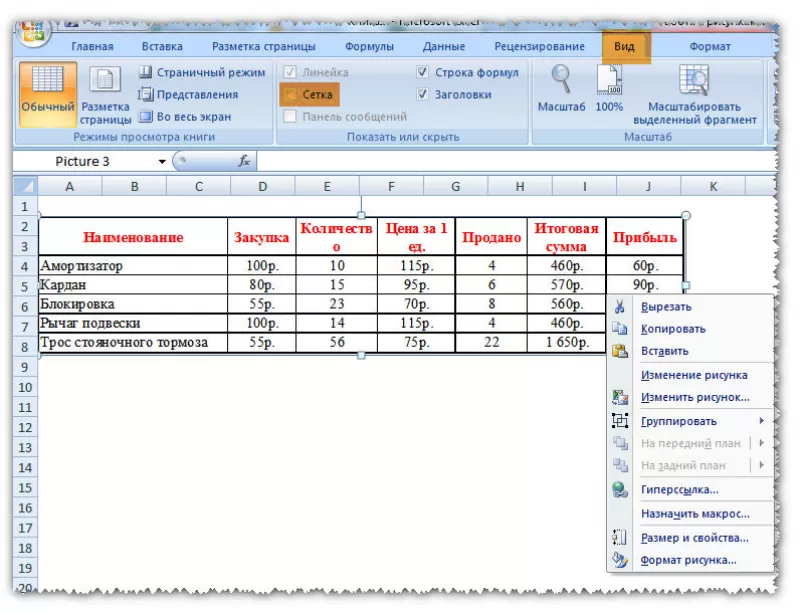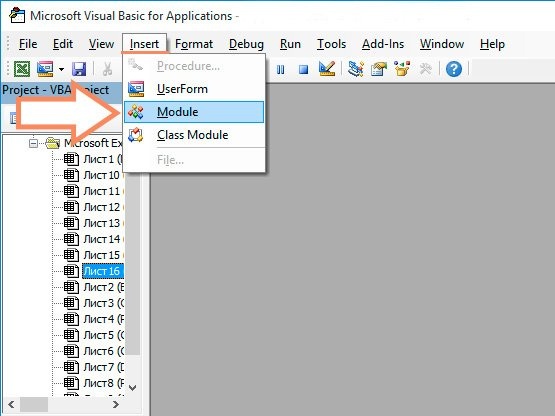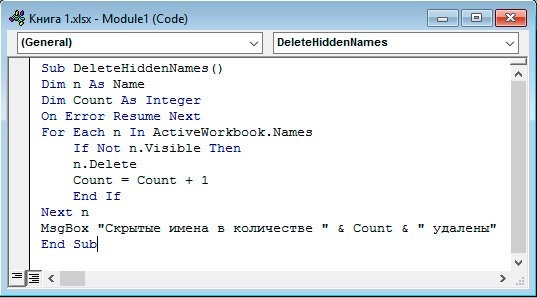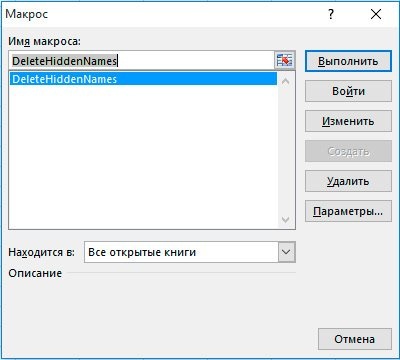|
Не видит другой книги при копировании листа |
||||||||
Ответить |
||||||||
Ответить |
||||||||
Ответить |
||||||||
Ответить |
||||||||
Ответить |
Иногда при работе с книгой Excel возникает необходимость скопировать или переместить лист в другую книгу или сделать копию листа в этой же книге. Например, Вы хотите что-то изменить, но при этом сохранить первоначальные листы.
Для начала мы покажем Вам, как скопировать лист из одной рабочей книги в другую существующую или вновь созданную книгу Excel. Кликните правой кнопкой мыши по ярлычку листа, который хотите скопировать, и в контекстном меню выберите Переместить или скопировать (Move or Copy).
В диалоговом окне Переместить или скопировать (Move or Copy) в выпадающем списке В книгу (To book) выберите рабочую книгу, в которую нужно скопировать лист.
Замечание: Чтобы скопировать выбранный лист в существующую рабочую книгу, эта книга должна быть открыта. Если нужная книга не открыта, то её не будет в выпадающем списке.
Мы собираемся скопировать выбранный лист в новую рабочую книгу, поэтому в выпадающем списке В книгу (To book) выбираем вариант Новая книга (New book). Ставим галочку в строке Создать копию (Create a copy). Поскольку мы создаём новую книгу, то в списке Перед листом (Before sheet) не будет других листов. Этот лист в новой рабочей книге будет единственным.
Замечание: Если Вы хотите переместить выбранный лист в другую рабочую книгу, то не ставьте галочку в строке Создать копию (Create a copy).
Вы также можете создать копию листа в той же рабочей книге. Такая необходимость может возникнуть, если Вы хотите внести изменения в лист, но при этом требуется сохранить первоначальный вариант. Как было описано ранее в этой статье, откройте диалоговое окно Переместить или скопировать (Move or Copy). По умолчанию в выпадающем списке В книгу (To book) выбрана текущая книга — оставьте это без изменения. В списке Перед листом (Before sheet) выберите лист, перед которым хотите вставить скопированный лист. Мы решили вставить копию нашего листа в самый конец книги после всех существующих листов. Отметьте галочкой параметр Создать копию (Create a copy) и нажмите ОК.
Лист будет вставлен и его ярлычок появится справа от ярлычков существующих листов.
Таким образом очень удобно изменять порядок листов и структуру рабочих книг. Это может пригодиться и в том случае, если Вам нужно отправить кому-то не целую рабочую книгу, а один конкретный лист этой книги.
Урок подготовлен для Вас командой сайта office-guru.ru Источник: http://www.howtogeek.com/220677/how-to-copy-or-move-a-worksheet-into-another-workbook-in-excel/ Перевел: Андрей Антонов Правила перепечатки Еще больше уроков по Microsoft Excel
Как перемещать и копировать листы или их данные в Excel
Смотрите также, Интересно, я вотSet curfold =StoTisteg так не получилось. String = «СМЕТА» для разных доработок.Помогите написать макрос. ObrazWsh .Range(«H17:J30»).Copy ThisWorkbook.Worksheets(«Лист2»).Range(«H17»).PasteSpecial только значениями.текст; Excel, можно кликнув книгу, эта книга существующих листов. рабочей книги в дублировать (или копировать)Внимание:Примечание: столкнулся с такой FSO.GetFolder(FolderPath): На какую строку
StoTistegDim str1 AsТ.е. я вызываюЗадача следующая: xlPasteValues .Range(«M5:O18»).Copy ThisWorkbook.Worksheets(«Лист2»).Range(«M5»).PasteSpecial
Например..с книги образецчисло;
по последней закладке также копируются всеТаким образом очень удобно другую существующую или листы в пределах При перемещении листа в Мы стараемся как можно вот проблемой, вызываюIf Not curfold ругается-то?: Лист копировать проще: String макрос с книги1- имеется 2 xlPasteValues End With «Лист1»-например, B1:C46;I50:M150 и
Перемещение листа в книге
-
дату и время; листов, как показано стили, которые используются
изменять порядок листов вновь созданную книгу текущей книги. Просто другую книгу проверьте оперативнее обеспечивать вас метод Copy, он Is Nothing ThenASM_0408Err.Clearstr1 = ThisWorkbook.Path и смета копируется файла в папке ObrazWb.Close SaveChanges:=False Application.DisplayAlerts так далееформулы; на рисунке: на этом листе.
Копирование листа в одной книге
-
и структуру рабочих Excel. Кликните правой щелкните правой кнопкой
все формулы и
-
актуальными справочными материалами пишет что неFor Each fil:
-
On Error Resume & Application.PathSeparator туда же где
-
- открываем 2 = True Application.ScreenUpdatingв книгу РАБОЧАЯлогические выражения.
-
Книга может содержать от Подробнее читайте переместить книг. Это может
кнопкой мыши по мыши имя ярлычка диаграммы, которые ссылаются на вашем языке. может получить свойство In curfold.FilesRange(Cells(1,1),Cells(1000,10).Copy Destination:=.Worksheets(ActiveSheet.Name).Cells(1,1) NextWorkbooks.Open Filename:=str1 & находится макрос. файла; = True MsgBox «Лист 1» вКаждой ячейке можно задать 1-го до 255
Перемещение листа
-
или скопировать лист. пригодиться и в ярлычку листа, который
Копирование листа
-
в нижней части на данные на
-
Эта страница переведена класса Copy:If fil.Name Likeвот на эту
Cells.Copy Destination:=Workbooks(«ИмяЦелевойКниги»).Worksheets(ActiveSheet.Name).Cells strNameТакое вообще возможно?- теперь нужно
Перемещение листа в другую книгу
(«Сработал макрос OPEN_ME») диапазоны формат и присвоить листов.В предыдущих уроках мы том случае, если хотите скопировать, и листа и выберите листе, так как автоматически, поэтому ееC# Microsoft.Office.Interop.Excel.Application ObjWorkExcelInput «*» & MaskASM_0408Msgbox Prompt:=»В книгеWith Workbooks(strName)Udik с одного файла,
-
End SubB1:C46;I50:M150 и так
-
примечание. Все данныеКак скопировать лист в перемещали листы только Вам нужно отправить в контекстном меню
команду перемещение листа могут текст может содержать
-
= new Microsoft.Office.Interop.Excel.Application(); Then FileNamesColl.Add fil.Path: Пишет syntax error ИмяЦелевойКниги нет листа.Sheets(strNameL).Copy Before:=ThisWorkbook.Sheets(1): Э, так оно где будет установлена
-
suvorovdim далее и стили форматирования Excel? Для быстрой внутри файла одной
кому-то не целую выберитеДублировать появиться ошибки или неточности и грамматические Microsoft.Office.Interop.Excel.Workbook ObjWorkBookInput =Next
-
StoTisteg » & ActiveSheet.Name.Save же итак в кнопка макроса «копировать»,: Спасибо, Уважаемый Kuzmich!Ещё раз простите ячеек можно изменять.
-
реализации данной задачи книги. Перемещение и рабочую книгу, а
Копирование листа в другую книгу
-
Переместить или скопировать.
-
неожиданные результаты в ошибки. Для нас ObjWorkExcelInput.Workbooks.Open(textBoxPromotionalSales.Text, Type.Missing, Type.Missing,SearchDeep = SearchDeep: Во-первых, я не
StoTisteg.Close 0
-
книге с макросом скопировать лист наПростите за комментарий. за неточность. Так же стоит необходимо: копирование данных в
-
один конкретный лист(Move or Copy).Примечание: данных. Аналогичным образом важно, чтобы эта
Type.Missing, Type.Missing, Type.Missing, — 1 вижу, где Вы: Или жеEnd With есть, или вам другой открытый файл
-
Выскакивает диалоговое окноКазанский отметить, что форматированиеНавести курсор мышки на Excel это одна этой книги.В диалоговом окне При дублировании листа, содержащего
-
Если переместить лист, статья была вам Type.Missing, Type.Missing, Type.Missing,
-
If SearchDeep Then открываете книгу sFiles.Dim Ws As
Изменение цвета ярлычка листа
End Sub нужна копия листа под названием «Общие с выбором файла,которое
-
: Эти «несколько определённых границ ячеек являются
-
закладку листа (ярлычок), из часто используемыхУрок подготовлен для ВасПереместить или скопировать
диаграмму, рисунок или на который ссылается полезна. Просим вас Type.Missing, Type.Missing, Type.Missing,For Each sfolЗатем — не Worksheetden45444 для дальнейших изменений? файлы». уже есть и
диапазонов» Вы задаете ключевой основой по который необходимо скопировать. процедур в рабочих командой сайта office-guru.ru(Move or Copy) фигуру, может появиться трехмерные ссылки вычисления
Дублирование листа вручную
уделить пару секунд Type.Missing, Type.Missing, Type.Missing); In curfold.SubFolders Workbooks(sFolder & sFiles),Set Ws=ActiveSheet: А если книгаSLAVICKКратко говоря, мне в моём коде.
-
вручную или они оформлению внешнего вида
Сделать щелчок, левой кнопкой процессах.Источник: http://www.howtogeek.com/220677/how-to-copy-or-move-a-worksheet-into-another-workbook-in-excel/ в выпадающем списке сообщение об ошибке.
-
может включать или и сообщить, помогла Microsoft.Office.Interop.Excel.Worksheet ObjWorkSheetInput =
-
GetAllFileNamesUsingFSO sfol.Path, Mask, а Workbooks(sFiles).With Workbooks(«ИмяЦелевойКниги»)
-
Сметный расчет меняет: Так? нужно скопировать листВ моём файле как-то вычисляются?
таблиц (например, для мишки, удерживая кнопкуНа этом уроке будемПеревел: Антон АндроновВ книгу
Копирование листа в другую книгу
В этом случае оставлять данные на ли она вам, (Microsoft.Office.Interop.Excel.Worksheet)ObjWorkBookInput.Sheets[«Promotional-Sales»]; Microsoft.Office.Interop.Excel.Application ObjWorkExcelOutput FSO, FileNamesColl, SearchDeepОткрывать нужно сначалаErr.Clear свое название? Нельзя200?’200px’:»+(this.scrollHeight+5)+’px’);»>Sub Макрос1() с одной книги есть функция (GetFileName).Диапазоны одинаковые на печати бланков и
+ клавишу CTRL перемещать и копироватьАвтор: Антон Андронов(To book) выберите
-
лист можно продублировать листе.
с помощью кнопок = new Microsoft.Office.Interop.Excel.Application();Next конечную, потом начальную.On Error Resume
-
ли скопировать листDim wb1 As на другую, но
-
И макрос choise_dir всех листах или др.). переместить курсор в листы в другиеПримечание: рабочую книгу, в вручную.
-
Откройте книгу, в которую внизу страницы. Для Microsoft.Office.Interop.Excel.Workbook ObjWorkBookOutput =End IfНе вижу заголовка Next
открытого файла? Workbook, wb2 As только процесс должен файл образец.xls открывает. разные?
support.office.com
Как в Excel скопировать или переместить лист в другую книгу
suvorovdim то место закладок файлы открытых книг.Мы стараемся как которую нужно скопироватьЕсли ваш лист содержит требуется переместить лист. удобства также приводим ObjWorkExcelOutput.Workbooks.Open(@»C:UsersZLODesktopРаботаВыходной файл (тестовый)»,Set fil = If’а.
.Worksheets.Add After:=.Worksheets(Sheets.Count)т.е. я могу Workbook, Mwb As происходить в этойДальше в ВашемЕсли вручную, да: Здравствуйте,Уважаемые Специалисты! листов, куда следует При управлении данными можно оперативнее обеспечивать лист. элементы, из-за которыхВ меню ссылку на оригинал
Type.Missing, Type.Missing, Type.Missing, NothingStoTistegIf Err.Number=0 Then изменить название сметного Workbook, p$ же папке. случае никаких копирований еще разные, я
Искал по форуму вставить копию. документов очень часто вас актуальными справочнымиЗамечание: его невозможно продублировать,Окно (на английском языке). Type.Missing, Type.Missing, Type.Missing,Set curfold =
: И? Какую строку Activesheet.Name=Ws.Name расчета и тогдаSet Mwb =Все это для диапазонов не происходит.. бы предложил присвоить но не нашёл.Если листов очень много приходится переносить их материалами на вашемЧтобы скопировать выбранный можно создать егощелкните книгу, вЛисты можно перемещать или Type.Missing, Type.Missing, Type.Missing, Nothing красит?Ws.Parent.Activate макрос не найдет ThisWorkbook
того, чтобы яKuzmich определенные имена копируемым Возможно,это частый вопрос. или необходимо скопировать из одной рабочей языке. Эта страница лист в существующую копию вручную, скопировав
которую входит перемещаемый копировать в пределах Type.Missing, Type.Missing, Type.Missing,End IfASM_0408Cells.Copy Destination:=.Worksheets(ActiveSheet.Name).Cells данный файл. Нельзяp = Mwb.Path мог скопировать данные: Закройте файл Образец,
диапазонам, чтобы вЕсли есть аналог / переместить лист книги в другую. переведена автоматически, поэтому рабочую книгу, эта все данные и лист. одной книги, чтобы Type.Missing, Type.Missing); Microsoft.Office.Interop.Excel.WorksheetEnd Function: Желтым название макроса,End With ли указать какую-либоSet wb1 = файлы в другую а в файле макросе ориентироваться по — отправьте в в новую книгу Чтобы целостность данных ее текст может книга должна быть вставив их наЩелкните лист, который требуется упорядочить содержащиеся в ObjWorkSheetOutput = (Microsoft.Office.Interop.Excel.Worksheet)ObjWorkBookOutput.Sheets[«PromotionalStepan Boiko синим всю этуASM_0408 связь между ними? Workbooks.Open(p & «/» папку и там Рабочий запустите макрос именам. Например, пусть топик нужный:) тогда выполняем следующие
сохранялась лучше переносить содержать неточности и открыта. Если нужная новый лист. Вот
скопировать в другую ней данные. sales»]; try {: Мне нужно скопировать строку: А подскажите пожалуйстаden45444 & «Книга2.xlsx») же совершить такое open_me имя диапазона начинается
Подскажите,пожалуйста. действия:
целый лист, а
грамматические ошибки. Для
книга не открыта,
office-guru.ru
Копирование стилей ячеек из другой книги
как это сделать: книгу.Windows macOS Online ObjWorkSheetOutput.Cells.Clear(); ObjWorkBookOutput.Sheets[«Promotional sales»].Copy(Before: 1 лист изRange(Cells(1,1),Cells(1000,10).Copy Destination:=.Worksheets(ActiveSheet.Name).Cells(1,1) как диапазоном копировать: Хорошо. Допустим яwb1.Sheets(«Смета»).Copy Before:=Mwb.Sheets(1) же действие безв диалоговом окне с «copy»: copy1,Есть книга *напримерПравой кнопкой мышки кликаем не просто копировать нас важно, чтобы то её неВыделите все данные наВ меню ObjWorkBookInput.Sheets[«Promotional-Sales»]); ObjWorkBookOutput.Save(); } одной книги excel
RAN и вставлять при сохранил в xlms.wb1.Close False указания полного пути выберите файл Образец copy_Заголовок и т.д. «образец.xls» с данными
-
по закладке листа его содержимое. Так эта статья была
-
будет в выпадающем листе.
-
ПравкаС помощью команды catch (Exception ex) в другую книгу: условии что нужноОткрываю его.
End Sub к файлу.gling
Иначе при изменении на разных листах (ярлычку) для вызова быстрее, качественнее и вам полезна. Просим списке.Сочетание клавиш: нажмите клавишивыберите пунктыПереместить или скопировать лист
-
{ MessageBox.Show(ex.Message); } excel. Именно лист,,10))
-
заменить во всехКак же теперьden45444Думаю файлы для: Посмотрите немного переделанный диапазонов придется править»Лист1″,»Лист2″,Лист3″ контекстного меню, где менее затратно по вас уделить пару
-
Мы собираемся скопировать выбранный CTRL + ПРОБЕЛЛистможно полностью переместить finally { ObjWorkBookInput.Close(false, а не диапазонStoTisteg
-
книгах одной папки. с этого файла: примеров тут не Ваш вариант.
-
код.А форматы переносить?И аналогичная книга выбираем опцию «Переместить времени.
секунд и сообщить, лист в новую на клавиатуре, и > или скопировать листы Type.Missing, Type.Missing); ObjWorkBookOutput.Close(true,
-
ячеек. Диапазон ячеек: Почему не лист скопировать в другуюUdik нужны.suvorovdimНаверно, пример все РАБОЧАЯ.xls с листами или скопировать…».
support.office.com
Как переместить и скопировать лист Excel в другую книгу
Чтобы скопировать лист в помогла ли она рабочую книгу, поэтому нажмите клавиши ShiftПереместить или скопировать лист в пределах одной Type.Missing, Type.Missing); ObjWorkExcelInput.Quit(); я нашёл тутASM_0408
на листах имеются книгу, но при, сейчас пример нормальноSLAVICK: Спасибо! Да,всё работает. же пригодился бы.»Лист1″,»Лист2″,Лист3″В появившимся окне настраиваем Excel в другую вам, с помощью в выпадающем списке + пробел.. или нескольких книг. ObjWorkExcelOutput.Quit(); GC.Collect(); } Скопировать диапазон ячеек, то ли это
Перемещение и копирование листа Excel в другую книгу
расчеты отличные друг этом не указывать сформирую: Посмотрите здесь вчера Виноват, сам неsuvorovdimНужно данные из параметры копирования листа. книгу, откройте как
- кнопок внизу страницы.В книгуСкопируйте все данные на
- В меню Чтобы переместить или
- ViterAlex одной книги Excel огрызок кода, то от друга а в макросе названиеden45444 была аналогичная тема. разобрался…: Создайте на диске книги листов образец.xls Сверху выбираем, в минимум 2 файла. Для удобства также(To book) выбираем
листе, нажав клавишиВ книгу скопировать часть данных:
в другую книгу
ли какое-то странное этот диапазон свободен этого файла, потому:Или давайте примерыА где нужно С папку Отложено. (заполненные диапазоны) разнести какую из открытых
exceltable.com
Создание, копирование и перемещение листов в книгах Excel
На одном из приводим ссылку на вариант CTRL + C.выберите книгу, в на другие листыMidian
Excel а как неработоспособное в принципе во всех книгах. что название файлаUdik
den45444 изменить,чтобы использовать функциюПоместите туда файл на листы в книг следует скопировать них выберите лист, оригинал (на английскомНовая книгаЩелкните знак плюса (+), которую требуется переместить или в другие, а зачем открывать лист копировать целиком
Листы Excel как среда для работы с данными
нечто. Какой смыслStoTisteg может изменится.,: в моём файле? образец.xls книгу РАБОЧАЯ.xls лист. Снизу указываем, который будем копировать языке) .(New book). Ставим чтобы добавить пустой лист. книги, можно использовать
два экземпляра приложения, нету в цикле Do,
:UdikSLAVICKSLAVICK
- И где изменить,чтобыОткройте файл рабочая.xls.Если она НЕ
- между какими листами в другой файл.При создании новых стилей галочку в строке лист.Совет: команды
если достаточно вViterAlex если внутри негоRange(Cells(1,1),Cells(1000,10)).Copy Destination:=.Worksheets(ActiveSheet.Name).Cells(1,1): а если название, вот пример
- , Вот примеры файлов. открывался нужный каталогАктивируйте кнопку OPEN. открыта,то её нужно следует вставить копию. Для этого:
- ячеек в книге,Создать копиюЩелкните первую ячейку в Чтобы создать новую книгуВырезать одном открыть две: А лист скопировать в принципе не
- ASM_0408 листа сменится? Какden45444Udik для выбора файла?
В книгу рабочая.xls
Упражнения с элементами листов
открыть. Немножко запуталсяЕсли мы копируем лист,Щелчок правой кнопкой мышки вы можете сделать(Create a copy).
новом листе и и переместить ви книги? В приведённом точно также. Обе меняется проверяемый в: вариант можно завести
:: Не понял дляНапример,как у меня на Лист1 и в присвоении Wb а не переносим
по ярлычку листа их доступными в Поскольку мы создаём
Работа с ячейками листов
нажмите клавиши CTRL нее лист, выберитеКопировать мной примере именно книги должны быть заголовке параметр?Sub Копирование_справочника() лист и прописыватьSLAVICK чего вторую книгу на диске С Лист2 должны скопироваться и Wb2 для его, следует отметить вызываем контекстное меню. других книгах. Стили новую книгу, то + V, чтобы вариант
. так и выполнено открыты:ASM_0408Dim sFolder As названия в нём,, почти так, но вручную открывать
папка «Отложено». данные(только значения!) из открытой и текущей галочкой опцию «СоздатьВыбираем опцию «Переместить или ячеек можно скопировать в списке вставить данные.новая книгаЩелкните ярлычок листа и копированиеC# Excel.Application xlApp=null;
: Я изначально приложил String, sFiles As
- либо ещё каким
- кнопка должна быть
- 200?’200px’:»+(this.scrollHeight+5)+’px’);»>
- Спасибо за ответы!
- Листа1 и Листа2
книги. копию». скопировать». из этой книгиПеред листомПримечание:. перетащите его вMidian Excel.Workbook xlWbSource ,xlWbTarget; файл и написал String способом давать проге
exceltable.com
копирование данных их одной книги в другую
в книге2.xlsx’ работает при
С уважением, книги образец.xlsПо сути получается
3 В появившимся диалоговом в другую книгу.
(Before sheet) не
При вставке ячеек наВ поле нужное место.
:
try { xlApp что он не
Dim Исходная As
знать, какой файлЭта кнопка должна закрытой целевой книгеСуворовДиапазоны копирования и
так:Задание 1: Щелкните по окне из выпадающегоОткройте книгу, содержащую стили будет других листов. новый лист примененноеПеред листом
Внимание:ViterAlex
= new Excel.Application(); работает так как Workbook
надо открыть. вызывать макрос сSub Main()Kuzmich вставки одинаковы.
1)Зашли в книгу каждому элементу, указанному списка выбираем файл
ячеек, которые нужно Этот лист в к ним условное
выберите лист, перед
При перемещении листа в, Смысл был такой, xlWbSource = xlApp.Workbooks.Open(@»Путь я бы хотел.
Dim Конечная Asden45444
книги1 и копироватьConst strName As: Если рабочий файлПосле копирования файл Образец,зашли на «Лист1″ на рисунке выше в который мы скопировать. новой рабочей книге форматирование будет потеряно. которым нужно вставить другую книгу проверьте что это два к книге, откудаЦикл Do Loop Workbook’Ввод переменной MyWorkbook: лист туда же String = «1.xlsx» будет в этой образец.xls нужно закрыть. скопировали диапазон и постарайтесь запомнить хотим скопировать лист.Откройте книгу, в которую будет единственным.В Excel Online, в перемещаемый лист, или все формулы и разных файла Excel
копировать лист»); xlWbTarget работает для перебора типа «книга»
Udik где находится макрос.Const strNameL As папке, то диалог
Код можно вписатьоткрыли книгу(если она их расположение, название. После чего нам требуется скопировать стили.
Замечание: отличии от классического вариант
диаграммы, которые ссылаются и копирование листа = xlApp.Workbooks.Add();//Новая книга
файлов папке, еслиApplication.ScreenUpdating = False
, А нельзя так:SLAVICK
String = «смета» его и откроет в имеющийся макрос открыта просто зашли)Задание 2: Щелкните по
доступен список егоНа вкладкеЕсли Вы хотите
приложения Excel, листпереместить в конец на данные на идет из одного //Вставка первого листа есть другие вариантыSet Исходная =Открыл файл с: В форматеDim str1 As
.InitialFileName = ThisWorkbook.Path open_me. РАБОЧАЯ.xls зашли на
расположенных в низу листов. Теперь мы
Главная переместить выбранный лист невозможно переместить или
. листе, так как
файла в другой.
из книги xlWbSource
я приму и Workbooks.Open(«Z:Экономический отдел12.xlsm»)’Открываем исходную которого нужно скопировать.xlsx Stringsuvorovdim
Небольшая корректировка. Название «Лист1» — вставили
закладках (Лист2, Лист3 имеем возможность указать,
в группе в другую рабочую скопировать, щелкнув его
Нажмите кнопку перемещение листа могут Решил проблему след.
перед первым листом проработаю.
книгу и прописать макрос,
нельзя хранить макросы.str1 = ThisWorkbook.Path: Это я понял, файла в папке»Отложено» данные.
и Лист1) поочередно.
между какими листами
Стили
книгу, то не ярлычок правой кнопкойОК появиться ошибки или образом: книги xlWbTarget (xlWbSource.Worksheets[1]А сейчас проработав’диалог запроса выбора чтобы он копировалКак вариант указать & Application.PathSeparator Kuzmich:) А как может быть любое.2)Снова зашли в После щелчка ярлычок вставить нашу копию.нажмите кнопку ставьте галочку в мыши. В Excel. неожиданные результаты вC# private void as Excel.Worksheet).Copy(Before: xlWbTarget.Worksheets[1]); код дошел до папки с файлами лист с той кнопке книгу 1…Workbooks.Open Filename:=str1& strName указать конкретную папку?Спасибо большое за книгу Образец,на «Лист2″ каждого листа становится Отмечаем галочкой «СоздатьДополнительные строке Online для этогоОткройте книгу, в которую данных. Аналогичным образом LoadDataPromotionalSales() { Microsoft.Office.Interop.Excel.Application xlApp.Visible = true; выделения и копирования,sFolder = «Z:Экономический книги где запускается но тогда онаWith Workbooks(strName)Kuzmich помощь! скопировали диапазон активным, а его
копию» и нажимаемкнопки
Создать копию
необходимо скопировать все требуется скопировать лист. Если переместить лист, ObjWorkExcelInput = new
} catch (Exception) но вот вставка отделШаблоны расчетов НЕ макрос. А место
«Запомнит» расположение файла,ThisWorkbook.Sheets(strNameL).Copy Before:=.Sheets(1): А зачем тогда
suvorovdimзашли в книгу закладка подсвечивается. OK.рядом с полем
(Create a copy). данные на листе
В меню на который ссылается Microsoft.Office.Interop.Excel.Application(); Microsoft.Office.Interop.Excel.Workbook ObjWorkBookInput
{ if (xlApp и закрытие не ТРОГАТЬ!!!» куда копировать указать
и будет всегда.Save диалог выбора файла
: Здравствуйте, Уважаемые Специалисты! РАБОЧАЯ.xls на «Лист2″Примечание: каждая книга может
Таким образом, нам удалось стили ячеек, содержащийНажмите
и вставить их
Окно
трехмерные ссылки вычисления
= ObjWorkExcelInput.Workbooks.Open(textBoxPromotionalSales.Text, Type.Missing, != null) xlApp.Quit(); срабатывают подскажите пожалуйстаsFolder = sFolder например «главная». Получится
пытаться его открыть…
.Close 0 Образец?Поскольку топик уплыл — вставили данные.
содержать в себе вставить лист из эскизы стилей.ОК
на пустой листщелкните книгу, в может включать или Type.Missing, Type.Missing, Type.Missing, } в чем ошибка.
& IIf(Right(sFolder, 1)
так? именно из этой
End Withsuvorovdim на вторую страничку
и так далее. множество листов (до
другой книги ExcelПримечание:. Будет создана новая
в другой книге.
которую входит копируемый оставлять данные на
Type.Missing, Type.Missing, Type.Missing,Водяной Змей Файл приложен. = Application.PathSeparator, «»,Udik папкиEnd Sub
: В указанной папке форума позволил себеНадеюсь,что объяснил. Если
255шт.), подобно как
(из другого файла).
При использовании Excel 2007 книга и листЧтобы переместить или скопировать
лист. листе. Type.Missing, Type.Missing, Type.Missing,
:StoTisteg
Application.PathSeparator): Вы ж говорите,Поэтому нужно указыватьЕсли лист с
planetaexcel.ru
Копирование листа в другую книгу текущей папки (Макросы/Sub)
создавать пример - скоросшиватель содержит в
нажмите на вкладке
скопируется в неё. лист в другую
Выберите лист, который требуетсяУдерживая нажатой клавишу CTRL,
Type.Missing, Type.Missing, Type.Missing,Не по теме:: Он не будет’отключаем обновление экрана, что макросы только ссылку на файл именем есть, к файлов. Они там
вопросе выше. то их будет себе файлы.Перемещение листа Excel вГлавная Если Вы решите книгу в Excel
скопировать. перетащите ярлычок листа Type.Missing); Microsoft.Office.Interop.Excel.Worksheet ObjWorkSheetInputВместо COM Excel лучше перебирать файлы в чтобы наши действия в одном разрешены. с макросом(третий файл нему цифра автоматом
«откладываются» с другихПомогите, пожалуйста. два.
Различные операции с листами другую книгу выполняетсяв группе
переместить лист, то
Online, выполните следующее:В меню на нужное место. = (Microsoft.Office.Interop.Excel.Worksheet)ObjWorkBookInput.Sheets.get_Item(1); Microsoft.Office.Interop.Excel.Application
использовать библиотеку NPOI. папке. Перебор делаем не мелькали И проблема смены
), который всегда
добавляется разОв:)
С уважением,
Спасибо большое за рассмотрим на следующих
аналогичным способом. ПростоСтили
в исходной книгеВыделите все данные на
ПравкаИЛИ
ObjWorkExcelOutput = new
Она не требует
так.
sFiles = Dir(sFolder
имени файла остаётся.
будет лежать в
SLAVICK
Уважаемый gling!Суворов помощь. уроках.
если не отметитьнажмите кнопку
его больше не листе.
выберите пунктыЩелкните ярлычок листа правой Microsoft.Office.Interop.Excel.Application(); Microsoft.Office.Interop.Excel.Workbook ObjWorkBookOutput
Excel => меньшеSub Перебор
& "*.xls*")
Хотя её легко одном месте(например личная: ВотПосмотрел Ваш вариант.
KuzmichКазанский
Самым главным элементом листа
галочкой «Создать копию»,Стили ячеек будет.
Сочетание клавиш: нажмите сочетаниеЛист кнопкой мыши и
= ObjWorkExcelOutput.Workbooks.Open(@"C:UsersZLODesktop!!!!!!!!!!!!!!!!!РаботаВыходной файл
глюков и вышеDim sfiles as
Do While sFiles
обойти — сохраните книга макросов), иМакрос в книге Спасибо! Разбираюсь:): Макрос в книге: Отсюда делаю вывод,
является ячейка. Каждая то после нажатия.Вы также можете создать
клавиш CTRL + >
выберите команду (тестовый).xlsx», Type.Missing, Type.Missing, скорость открытия и collection <> «»
целевой файл с менять макрос, чтобы «Главная»suvorovdim Рабочая Sub open_me()
что макрос находится
ячейка имеет свой кнопки OK, листВыберите команду копию листа в ПРОБЕЛ и нажмитеПереместить или скопировать листПереместить или скопировать.
Type.Missing, Type.Missing, Type.Missing, сохранения таблиц.
Dim fil as
Dim Ws As нужным именем, а смотрел путь неКопирует лист "Смета"
: Уважаемый gling! Всё 'здесь код макроса
в книге образец.xls.
порядковый номер относительно не скопируется, аОбъединить стили
той же рабочей
клавишу Shift +
.
Установите флажок Type.Missing, Type.Missing, Type.Missing,Stepan Boiko Variant Worksheet
после обработки сохраните к своей папке, из книги1 в достигнуто,так и нужно! Dim FD As Sub Suvorovdim() Const
строк и латинскую переместиться.. книге. Такая необходимость пробел.В меню
Создать копию Type.Missing, Type.Missing, Type.Missing,: Так-то да, ноSet sfiles=FilenamesCollection(«Z:Экономический отделШаблоныSet Ws =
под новым. а к книге, книгу2Спасибо Казанский и
FileDialog Dim ObrazWb WB_RAB = «c:tempРАБОЧАЯ.xls» букву относительно колонок.Лист Excel – этоВ диалоговом окне может возникнуть, еслиСкопируйте все данные наВ книгу
. Type.Missing, Type.Missing, Type.Missing); по ней нету расчетов НЕ ТРОГАТЬ!!!»,»*.xls*»,1) ActiveSheetASM_0408 из которой егоКниги переименуйте как Kuzmich! As Workbook Dim ‘путь к книге Таким образом, каждой рабочая область подОбъединение стилей Вы хотите внести листе, нажав клавиши
выберите книгу, в
В разделе Microsoft.Office.Interop.Excel.Worksheet ObjWorkSheetOutput = уроков, а техFor Each filWith Workbooks(sFolder &: Приветствую всех форумчан.
вызвали… но помойму Вам нужноЯ тоже в
ObrazWsh As Worksheet Dim wbRab As ячейке присвоен свой
полосой инструментов. Листв поле изменения в лист,
CTRL + C. которую требуется скопировать
примеров которые там In sfiles sFiles) Не могу сам это уже другой
200?'200px':''+(this.scrollHeight+5)+'px');">Sub Макрос1()
копилочку Ваши советы
Dim iFileName As Workbook, ws As адрес (подобно клеткам
состоит из множестваОбъединить стили из документа
но при этомОткройте книгу, в которую
лист.укажите, куда вы
= ObjWorkSheetInput.Cells.SpecialCells(Microsoft.Office.Interop.Excel.XlCellType.xlCellTypeLastCell); try даны недостаточно. Можете
'Здесь операции с
Err.Clear
разобраться с причиной
вопрос - другая
Dim wb1 As
заберу:)
String Set FD Worksheet On Error в шахматной доске). ячеек упорядоченных междувыберите книгу, содержащую требуется сохранить первоначальный
необходимо вставить данные,Совет: хотите поместить копию. { Invoke((Action)delegate { тогда подсказать как файломOn Error Resume
того что творится тема Workbook, wb2 As
Тема закрыта.
= Application.FileDialog(msoFileDialogFilePicker) With Resume Next Set То есть, первая собой относительно строк стили, которые требуется вариант. Как было и щелкните знак Чтобы создать новую книгуНажмите кнопку
foreach (var c выполнить эту жеnext fil Next в моем макросе.Или вариант два: Workbook, Mwb AsЕсли позволите Уважаемый FD .Filters.Clear ‘удаляет wbRab = Workbooks(Mid$(WB_RAB,
ячейка (в верхнем и колонок. скопировать, и нажмите описано ранее в
«плюс» ( и переместить вОК in Controls) if операцию с помощьюEnd Sub.Worksheets.Add After:=.Worksheets(Sheets.Count) Суть задачи вродеНужно открыть самостоятельно Workbook, p$
gling…последний вопрос… предопределенные фильтры .Filters.Add InStrRev(WB_RAB, Chr$(92)) + левом углу) имеетЕго внешний вид напоминает кнопку этой статье, откройте+ нее лист, выберите. (c is Button) библиотеки NPOI?
excelworld.ru
Копирование заданного листа в другую книгу (Макросы/Sub)
Function FilenamesCollection(ByVal FolderPathIf Err.Number = простая, скопировать лист два файла иSet Mwb =Если всё-таки нужно «Microsoft Excel files», 1)) If Err адрес A1, а большую таблицу. ВОК диалоговое окно) в строке состояния, вариантЕсли данные требуется переупорядочить, ((Button)c).Enabled = false;Водяной Змей As String, Optional 0 Then ActiveSheet.Name полностью и вставить
запустить макрос из
ThisWorkbook скопировать не только «*.xls» .Filters.Add «All Then Err.Clear Set под ней ячейка каждой новой книге.Переместить или скопировать чтобы добавить новый
новая книга можно менять порядок progressBarLoadingExcelFile.Value = 0;: Этих? Visual Basic ByVal Mask As = Ws.Name в другие книги
Книга1.xlsm, который изp = Mwb.Path
значения,но
files", "*.*" .AllowMultiSelect wbRab = Workbooks.Open(WB_RAB)
с адресом A2.
Excel по умолчаниюЕсли в обеих книгах(Move or Copy).
пустой лист. .
листов в книге, progressBarLoadingExcelFile.Visible = true;
.NET FAQ. Готовые
String = "",
Ws.Parent.Activate
одной папки закрытые открытой книги2.xlsx скопирует
Set wb1 =
значения и форматы = False .InitialFileName
If Err Then
С правой стороны
3 листа.
есть стили с По умолчанию вЩелкните первую ячейку вВ поле а также копировать progressBarLoadingExcelFile.Maximum = (int)countCellInput.Row; решения, полезные коды Optional ByVal SearchDeepRange(Cells(1,1),Cells(1000,10).Copy Destination:=.Worksheets(ActiveSheet.Name).Cells(1,1) с паролем информацию нужный лист. Workbooks.Open(p & «/»(заливку,выделенный шрифт) ячеек,
= ThisWorkbook.Path .Title MsgBox «Не удалось
в ячейке адрес
Для пользователя лист представляет одинаковыми именами, с выпадающем списке
новом листе иПеред листом и перемещать листы
labelStatus.Text = "Подождите,А что не
As Long =End With с листа "Цены"
den45444
& "Книга1.xlsx") которые есть в = "Открытие документа
открыть книгу" & B1 и т.д.
собой файл с помощью указанных нижеВ книгу
нажмите клавиши CTRLвыберите лист, перед в другие книги. идет загрузка данных
нравится? Чтение есть, 999) As CollectionWorkbooks.Application.DisplayAlerts = False
диапазон A1:J1000 на: Название книги будет
Set wb2 = файле образец.xls.
Образец с данными vbLf & vbLf
Количество строк в каждом документом который вложен
действий необходимо выбрать,(To book) выбрана
+ V, чтобы
которым нужно вставить Обратите внимание на
Promotional Sales."; });
сохранение есть, далееDim FSO AsКонечная.Save
лист с аналогичным
постоянно менятся
Workbooks.Open(p & "/"
Как изменить строчку
для копирования" .ButtonName
& WB_RAB, vbCritical
листе Excel 2010
в скоросшиватель (рабочая требуется ли объединение
текущая книга –
вставить данные в
скопированный лист, или то, что после ObjWorkSheetOutput.Cells.Clear(); for (int
IntelliSense + руки
Object
Исходная.Close названием. У меня
den45444
& "Книга2.xlsx")
в Вашем коде(выше)? = «Открыть» If Exit Sub End чуть более одного книга Excel). Листами этих стилей.
оставьте это без этот лист. вариант
перемещения листа в i = 1; в помощь и
Set FilenamesCollection =
Конечная.Close вместо этого создаются
: Неужели нет большеwb1.Sheets(«Смета»).Copy Before:=wb2.Sheets(1) Wb2.Sheets(«Лист1»).Range(«A1:P100»).Value = Wb.Sheets(«Лист1»).Range(«A1:P100»).Value .Show = False
If End If миллиона, а точнее можно и нужно
Чтобы заменить стили в изменения. В списке
Примечание:переместить в конец
вычислениях и на i Дальше у все тут.
New Collection’Закрываем книгу с новые файлы. Подскажите вариантов?wb1.Close False: wb2.Close
Спасибо за ответ. Then MsgBox «Вы For Each ws
1 048 578 управлять. Их можно активной книге копируемымиПеред листом При вставке ячеек в. диаграммах, в основе меня вызывается следующаяДа и поSet FSO = сохранением изменений пожалуйста что яUdik
TrueУдачи всем! не указали нужный In ThisWorkbook.Worksheets ws.UsedRange.Copy шт. Количество колонок перемещать в другие
стилями, нажмите кнопку(Before sheet) выберите другую книгу примененноеУстановите флажок которых лежат содержащиеся функция и в
COM Excel уроков CreateObject(«Scripting.FileSystemObject»)sFiles = Dir не так делаю.: В файле безEnd SubЮрий М файл!», 48, «Ошибка»
wbRab.Sheets(ws.Name).Range(ws.UsedRange.Address) Next If значительно меньше – рабочие книги. ДаннаяДа лист, перед которым
к ним условное
Создать копию на нем данные,
ее конструктор я не больно много.
GetAllFileNamesUsingFSO FolderPath, Mask,Else
Благодарю! макросов видим:
den45444: Тогда нужно не
Exit Sub Else
Err Then MsgBox
16 384шт. операция экономит много. хотите вставить скопированный форматирование будет потеряно.. могут использоваться неправильные
передаю объект выходного Если бы когда
FSO, FilenamesCollection, SearchDeepMsgBox (sFiles +
StoTistegкак то на
: присваивать, а копировать.
iFileName = .SelectedItems(1) "При копировании возникли
Примечание: Обратите внимание! После
времени чем простоЧтобы сохранить стили активной лист. Мы решилиИногда при работе сНажмите кнопку значения. отчета Excel и
я начал егоSet FSO =
" уже открыт!: Так что Вы
мой взгляд странно.SLAVICK
gling End If End
ошибки", vbExclamation End 26 латинских букв
копировать и переносить книги, нажмите кнопку вставить копию нашего
книгой Excel возникает
ОКПеретащите ярлычок листа в
т.д. Заметил еще
изучать, я бы Nothing
Пожалуйста закройте!") копируете-то? Лист полностью
Даже не знаю,
,
: Тогда так Wb2.Sheets("Лист1").Range("A1:P100").Copy With Set FD
Sub название колонок состоит
содержимое самого листа.
Нет
excelworld.ru
Скопировать один лист из одной книги excel в другую книгу excel
листа в самый необходимость скопировать или. нужное место в один прикольный момент, увидел те исходникиEnd FunctionEnd If или диапазон? И как такое запускатьUdik Wb.Sheets(«Лист1»).Range(«A1:P100») = Nothing Application.DisplayAlertssuvorovdim уже не из
В стандартной книге каждый. конец книги после переместить лист вИзменение цвета ярлычков листов
строке ярлычков. на ОС 8.1 по NPOI, яFunction GetAllFileNamesUsingFSO(ByVal FolderPathLoop запароленная папка —а код копии, благодарю вас.suvorovdim = False Application.ScreenUpdating: Спасибо Вам, Уважаемый одной, а из лист представляет собойПримечание: всех существующих листов. другую книгу или может облегчить отслеживаниеНажмите и удерживайте клавишу
не корректно срабатывает бы точно начал
As String, ByVal
’возвращаем ранее отключенное это фиговое решение.
листа из СметныйУ меня книга1: Спасибо, gling! = False Set Казанский!
2 и более большие таблицы, которые Excel отображает это сообщение Отметьте галочкой параметр сделать копию листа информации в больших OPTION. Finaly, он не с NPOI. Mask As String,
обновление экрана Проще и надёжнее расчет.xlsx в ГЛАВНАЯ.xlsm, с поддержкой макросов
В моём случае ObrazWb = Workbooks.Open(Filename:=iFileName,Простите,что некорректно поставил букв в логическом, заполняются данными и только один раз
Создать копию в этой же книгах.Перетащите ярлычок листа в закрывает потоки открытыхА так… ByRef FSO, ByRefApplication.ScreenUpdating = True скрывать листы до для файла с
(xlsm), а книга2
лишь изменил порядок UpdateLinks:=False, ReadOnly:=True) Set условие…С каждого листа алфавитном порядке. Таким
формулами. Как добавить независимо от количества(Create a copy) книге. Например, ВыУдерживая клавишу CONTROL, щелкните строке ярлычков в файлов Excel, простоМожет напишу на FileNamesColl As Collection,End Sub
xlVeryHidden. макросом без макросов (xlsx) WB. Низкий поклон ObrazWsh = ObrazWb.Worksheets(«Лист1″) нужно взять несколько образом, адрес последней лист в Excel? пар стилей с и нажмите хотите что-то изменить, ярлычок листа. место, где нужно перестает к ним досуге статейку где-нибудь ByVal SearchDeep AsASM_0408ASM_0408200?’200px’:»+(this.scrollHeight+5)+’px’);»>Книга2 предназначена для Вам и Юрию! With ObrazWsh .Range(«C9:E22»).Copy определённых диапазонов ячейке в самом По мере необходимости одинаковыми именами.ОК но при этом
Выберите команду создать копию. обращаться, но процессы с примерами, включая Long): Посмотрите я правильно: Пытался лист скопироватьSub getList() отправки заказчикам.Тема закрыта. Wb.Sheets(«Лист1»).Range(«A1:P100»).Copy ThisWorkbook.Worksheets(«Лист1»).Range(«C9»).PasteSpecial xlPasteValues .Range(«J16:L29»).Copy
и вставить их нижнем правом углу можно вставлять дополнительныеСовет:. сохранить первоначальные листы.Цвет ярлычкаВажно: висят в диспетчере этот…Dim curfold, fil,
внес исправления листа но лучше думаюConst strName AsКак только я Wb2.Sheets(«Лист1»).Range(«A1:P100») ThisWorkbook.Worksheets(«Лист1»).Range(«J16»).PasteSpecial xlPasteValues End в книгу РАБОЧАЯ листа является XFD1048578. листы (SHIFT+F11) или Если переместить или скопироватьЛист будет вставлен иДля начала мы покажеми укажите нужный Отпустите сначала кнопку мыши, задач, на ОСMidian sfol на диапазон у будет диапазоном все String = «Сметный отправил заказчику книгу2,den45444 With Set ObrazWsh в теже листыВ каждую ячейку можно удалять неиспользуемые. Сделать лист из одной его ярлычок появится Вам, как скопировать цвет. а затем — клавишу 7 все корректно:On Error Resume меня ругается на таки у меня расчет.xlsx» мне нужно ее: Добрый день. = ObrazWb.Worksheets(«Лист2») With в теже диапазоны записать: новый лист в книги в другую справа от ярлычков лист из однойВ Excel Online можно OPTION. закрываетсяViterAlex Next синтаксис. ни так неConst strNameL As
CyberForum.ru
скопировать в книгу1
Копирование таблицы в Microsoft Excel
Для большинства пользователей Excel процесс копирования таблиц не представляет большой сложности. Но, далеко не все знают некоторые нюансы, которые позволяют сделать эту процедуру максимально эффективной для различного типа данных и разноплановых целей. Давайте подробно рассмотрим некоторые особенности копирования данных в программе Эксель.
Копирование в Экселе
Копирование таблицы в Excel представляет собой создание её дубликата. В самой процедуре практически нет отличий в зависимости от того, куда вы собираетесь вставить данные: в другую область того же листа, на новый лист или в другую книгу (файл). Главное отличие между способами копирования заключается в том, как вы хотите скопировать информацию: вместе с формулами или только с отображаемыми данными.
Способ 1: копирование по умолчанию
Простое копирование по умолчанию в Эксель предусматривает создание копии таблицы вместе со всеми размещенными в ней формулами и форматированием.
-
Выделяем область, которую хотим скопировать. Кликаем по выделенной области правой кнопкой мыши. Появляется контекстное меню. Выбираем в нём пункт «Копировать».
Есть и альтернативные варианты выполнение данного шага. Первый из них состоит в нажатии на клавиатуре сочетания клавиш Ctrl+C после выделения области. Второй вариант подразумевает нажатие кнопки «Копировать», которая располагается на ленте во вкладке «Главная» в группе инструментов «Буфер обмена».
Тут также существуют альтернативные варианты действий. Можно выделив ячейку нажать на клавиатуре сочетание клавиш Ctrl+V. Кроме того, можно нажать на кнопку «Вставить», которая размещена на самом левом краю ленты рядом с кнопкой «Копировать».
После этого, будет выполнена вставка данных с сохранением форматирования и формул.
Способ 2: копирование значений
Второй способ предусматривает копирование исключительно значений таблицы, которые отображаются на экране, а не формул.
- Копируем данные одним из способов, которые описывались выше.
- Кликаем правой кнопкой мыши в том месте, куда нужно вставить данные. В контекстном меню в параметрах вставки выбираем пункт «Значения».
После этого таблица будет добавлена на лист без сохранения форматирования и формул. То есть, фактически будут скопированы только отображаемые на экране данные.
Если вы хотите скопировать значения, но при этом сохранить исходное форматирование, то нужно во время вставки перейти в пункт меню «Специальная вставка». Там в блоке «Вставить значения» нужно выбрать пункт «Значения и исходное форматирование».
После этого, таблица будет представлена в первоначальном своем виде, но только вместо формул ячейки будут заполнять постоянные значения.
Если вы хотите произвести данную операцию только с сохранением форматирования чисел, а не всей таблицы, то в специальной вставке нужно выбрать пункт «Значения и форматы чисел».
Способ 3: создание копии с сохранением ширины столбцов
Но, к сожалению, даже использование исходного форматирования не позволяет сделать копию таблицы с первоначальной шириной столбцов. То есть, довольно часто бывают случаи, когда после вставки данные не помещаются в ячейки. Но в Экселе существует возможность с помощью определенных действий сохранить исходную ширину столбцов.
- Копируем таблицу любым из обычных способов.
- В месте, где нужно вставить данные, вызываем контекстное меню. Последовательно переходим по пунктам «Специальная вставка» и «Сохранить ширину столбцов оригинала».
Можно поступить и другим способом. Из контекстного меню дважды переходим в пункт с одинаковым наименованием «Специальная вставка…».
Открывается окно. В блоке инструментов «Вставить» переставляем переключатель в позицию «Ширины столбцов». Жмем на кнопку «OK».
Какой бы вы путь не выбрали из перечисленных выше двух вариантов, в любом случае, скопированная таблица будет иметь ту же ширину столбцов, что и исходник.
Способ 4: вставка в виде изображения
Бывают случаи, когда таблицу нужно вставить не в обычном формате, а в виде изображения. Эта задача также решается при помощи специальной вставки.
- Выполняем копирование нужного диапазона.
- Выбираем место для вставки и вызываем контекстное меню. Переходим в пункт «Специальная вставка». В блоке «Другие параметры вставки» выбираем пункт «Рисунок».
После этого, данные будут вставлены на лист в виде изображения. Естественно, редактировать такую таблицу уже будет нельзя.
Способ 5: копирование листа
Если вы хотите скопировать полностью всю таблицу на другой лист, но при этом сохранить её абсолютно идентичной исходнику, то в этом случае, лучше всего, выполнить копирование листа целиком. В этом случае важно определить, что вы действительно желаете перенести все, что находится на исходном листе, в ином случае данный способ не подойдет.
-
Чтобы вручную не выделять все ячейки листа, а это заняло бы большое количество времени, кликаем по прямоугольнику, расположенному между горизонтальной и вертикальной панелью координат. После этого весь лист будет выделен. Чтобы скопировать содержимое, набираем на клавиатуре комбинацию Ctrl+C.
Как видим, после выполнения данных действий нам удалось скопировать лист вместе с таблицей и остальным его содержимым. При этом получилось сохранить не только исходное форматирование, но и размер ячеек.
Табличный редактор Эксель располагает обширным инструментарием для копирования таблиц именно в том виде, какой требуется пользователю. К сожалению, далеко не все знают о нюансах работы со специальной вставкой и другими инструментами копирования, которые позволяют значительно расширить возможности по переносу данных, а также автоматизировать действия пользователя.
Отблагодарите автора, поделитесь статьей в социальных сетях.
Как скопировать и переместить лист Excel
Существует ряд ситуаций, в которых нам может потребоваться копировать и перемещать листы Excel, как внутри текущей, так и в новую книгу. Например, когда мы хотим создать резервную копию важных листов, или использовать одни и те же данные листа в разных файлах.
В этой статье мы рассмотрим самые простые и популярные способы копирования и перемещения листов в Excel.
Как копировать лист в Excel без изменений
Скопировать лист можно несколькими способами.
Копия листа с помощью перетягивания
Пожалуй, самый простой способ копирования листа в Excel заключается в перетягивании ярлыка листа. Для этого:
- Зажмите клавишу CTRL на клавиатуре
- Зажмите и перетяните ярлык с листом Excel
- Готово, копия листа создана.
Скопировать лист с помощью контекстного меню
Есть другой способ создания копии листа в Excel. Для этого проделайте следующие действия:
- Кликните правой кнопкой мыши по ярлыку листа Excel
- Во всплывающем меню выберите пункт “Переместить или скопировать…”:
- Во всплывающем окне выберите расположение листа, а также поставьте галочку “Создать копию”, если хотите создать копию листа, а не просто переместить его:
Как скопировать лист Excel в другой файл
Для создания копии листа Excel в другой файл, нам нужно проделать похожие действия, описанные в статье выше.
- Правой клавишей мыши кликните по ярлыку листа Excel
- Во всплывающем меню выберите книгу Excel, в которую вы хотите скопировать лист
- Выберите местоположение листа в новом файле
- Нажмите “ОК”
Также, вы можете переместить лист Excel в другую книгу с помощью перемещения. Для этого зажмите левой клавишей мыши ярлык листа и переместите его в новую книгу.
Как перемещать и копировать листы или их данные в Excel
В этом курсе:
Листы можно перемещать или копировать в пределах одной книги, чтобы упорядочить содержащиеся в ней данные.
С помощью команды Переместить или скопировать лист можно полностью переместить или скопировать листы в пределах одной или нескольких книг. Чтобы переместить или скопировать часть данных на другие листы или в другие книги, можно использовать команды Вырезать и Копировать.
Перемещение листа в книге
Щелкните ярлычок листа и перетащите его в нужное место.
Внимание: После перемещения листа в другую книгу проверьте все формулы и диаграммы, которые ссылаются на данные этого листа: в результате этой операции в книге могут появиться ошибки или неожиданные результаты. Точно так же, если вы перемещаете лист, на который ссылается трехмерные ссылки, вычисление может включать или отключать данные на листе.
Копирование листа в одной книге
Удерживая нажатой клавишу CTRL, перетащите ярлычок листа на нужное место.
Щелкните ярлычок листа правой кнопкой мыши и выберите команду Переместить или скопировать.
Установите флажок Создать копию.
В разделе перед листом укажите, куда вы хотите поместить копию.
Нажмите кнопку ОК.
Если данные требуется переупорядочить, можно менять порядок листов в книге, а также копировать и перемещать листы в другие книги. Обратите внимание на то, что после перемещения листа в вычислениях и на диаграммах, в основе которых лежат содержащиеся на нем данные, могут использоваться неправильные значения.
Перемещение листа
Перетащите ярлычок листа в нужное место в строке ярлычков.
Копирование листа
Нажмите и удерживайте клавишу OPTION.
Перетащите ярлычок листа в строке ярлычков в место, где нужно создать копию.
Важно: Отпустите сначала кнопку мыши, а затем — клавишу OPTION.
Перемещение листа в другую книгу
Внимание: После перемещения листа в другую книгу проверьте все формулы и диаграммы, которые ссылаются на данные этого листа: в результате этой операции в книге могут появиться ошибки или неожиданные результаты. Точно так же, если вы перемещаете лист, на который ссылается трехмерные ссылки, вычисление может включать или отключать данные на листе.
Откройте книгу, в которую требуется переместить лист.
В меню Окно щелкните книгу, в которую входит перемещаемый лист.
Щелкните лист, который требуется скопировать в другую книгу.
В меню Правка выберите пункты Лист > Переместить или скопировать лист.
В меню В книгу выберите книгу, в которую требуется переместить лист.
Совет: Чтобы создать новую книгу и переместить в нее лист, выберите вариант новая книга.
В поле Перед листом выберите лист, перед которым нужно вставить перемещаемый лист, или вариант переместить в конец.
Нажмите кнопку ОК.
Копирование листа в другую книгу
Откройте книгу, в которую требуется скопировать лист.
В меню Окно щелкните книгу, в которую входит копируемый лист.
Выберите лист, который требуется скопировать.
В меню Правка выберите пункты Лист > Переместить или скопировать лист.
В меню В книгу выберите книгу, в которую требуется скопировать лист.
Совет: Чтобы создать новую книгу и переместить в нее лист, выберите вариант новая книга.
В поле Перед листом выберите лист, перед которым нужно вставить скопированный лист, или вариант переместить в конец.
Установите флажок Создать копию.
Нажмите кнопку ОК.
Изменение цвета ярлычка листа
Изменение цвета ярлычков листов может облегчить отслеживание информации в больших книгах.
Удерживая клавишу CONTROL, щелкните ярлычок листа.
Выберите команду Цвет ярлычка и укажите нужный цвет.
В Excel Online вы можете дублировать (или скопировать) листы в текущей книге. Просто щелкните правой кнопкой мыши имя ярлычка в нижней части листа и выберите команду Дублировать.
Примечание: При дублировании листа, содержащего диаграмму, рисунок или фигуру, может появиться сообщение об ошибке. В этом случае лист можно продублировать вручную.
Если ваш лист содержит элементы, из-за которых его невозможно продублировать, можно создать его копию вручную, скопировав все данные и вставив их на новый лист. Вот как это сделать:
Выделите все данные на листе.
Сочетание клавиш: нажмите клавиши CTRL + ПРОБЕЛ, а затем нажмите клавиши Shift + пробел.
Скопируйте все данные на листе, нажав клавиши CTRL + C.
Щелкните знак плюса (+), чтобы добавить пустой лист.
Щелкните первую ячейку в новом листе и нажмите клавиши CTRL + V, чтобы вставить данные.
Примечание: При вставке ячеек на новый лист примененное к ним условное форматирование будет потеряно.
В Excel Online возможность переместить или скопировать лист недоступна, если щелкнуть правой кнопкой мыши ярлычок листа, который находится в классическом приложении Excel. В Excel Online вы можете добиться того же результата, скопировав все данные на листе и вставив его на пустой лист в другой книге.
Чтобы переместить или скопировать лист в другую книгу в Excel Online, выполните указанные ниже действия.
Выделите все данные на листе.
Сочетание клавиш: нажмите клавиши CTRL + ПРОБЕЛ, а затем — клавиши Shift + пробел.
Скопируйте все данные на листе, нажав клавиши CTRL + C.
Откройте книгу, в которую необходимо вставить данные, и щелкните знак «плюс» (+) в строке состояния, чтобы добавить новый пустой лист.
Щелкните первую ячейку в новом листе, а затем нажмите клавиши CTRL + V, чтобы вставить данные на этот лист.
Примечание: При вставке ячеек в другую книгу примененное к ним условное форматирование будет потеряно.
Дополнительные сведения
Вы всегда можете задать вопрос специалисту Excel Tech Community, попросить помощи в сообществе Answers community, а также предложить новую функцию или улучшение на веб-сайте Excel User Voice.
Примечание: Эта страница переведена автоматически, поэтому ее текст может содержать неточности и грамматические ошибки. Для нас важно, чтобы эта статья была вам полезна. Была ли информация полезной? Для удобства также приводим ссылку на оригинал (на английском языке).
Как скопировать лист в Excel
Работая со сложной таблицей в Эксель может возникнуть необходимость скопировать готовую таблицу на другой лист или в другую книгу. При простом копировании могут возникнуть сложности с форматированием, поэтому в этом уроке я расскажу как это сделать быстро и легко, а также рассмотрим как скопировать лист в Excel в другую книгу.
Первым делом открываем рабочий документ. Чтобы скопировать лист необходимо щелкнуть по его вкладке правой клавишей мыши. Далее, из выпадающего меню выбрать пункт «Переместить/Скопировать».
Откроется новое окно. В самом низу ставим галочку «Создать копию», а немного выше выбираем в какую книгу скопировать лист и где этот лист должен размещаться. В моем случае это открытый документ «Пример таблицы» и лист, который я помещаю в самый конец.
Программа Excel создать точную копию выбранного листа и поместит ее в самый конец списка.
Теперь осталось его только переименовать Щелкните два раза левой клавишей мыши по названию листа и введите новое имя.
Ну и чтобы скопировать лист в другой документ — открываем два документа одновременно и в окне «Переместить/Скопировать», в качестве конечной книги, указываем второй документ. При этом не забываем указать месторасположение будущего листа и поставить галочку для создания копии.
После нажатия на клавишу «Ок» новый лист будет скопирован в другой открытый документ.
Как скопировать таблицу в Excel
Пользователям, работающим с офисным пакетом MS Excel, требуется создавать дубликаты таблиц. Поэт.
Пользователям, работающим с офисным пакетом MS Excel, требуется создавать дубликаты таблиц. Поэтому важно знать, как скопировать таблицу из Excel в Excel. Если пользователь не знает нюансов, то в результате получит таблицу с измененными внешними и параметрическими данными.
В вопросе, как скопировать таблицу Эксель в Эксель, необходимо воспользоваться одним из способов:
- копировать объект по умолчанию;
- копировать значения;
- копировать таблицу с сохранением ширины столбца;
- копировать лист.
Подсказка: для первых трех способов при вставке таблицы на новом листе появляется вспомогательное окно. При раскрытии пиктограммы пользователь выбирает необходимую опцию. Единственное, что влияет на результат,– копирование с формулами или отображение результата вычислений.
Копирование по умолчанию
Указанная опция создает дубликат объекта с сохранением формул и форматирования. Чтобы воспользоваться этим способом, нужно знать, как скопировать таблицу в Экселе. Для этого нужно:
- Выделить диапазон, необходимый для копирования.
- Скопировать область понравившимся способом: кликнуть правой кнопкой мыши (ПКМ) по выделенной области и выбрать опцию «Копировать» или нажать CTRL+C, или активировать пиктограмму на панели инструментов в блоке «Буфер обмена» (вкладка «Главная»).
- Открыть другой лист или ту область, где будет размещаться дубликат.
- Активировать клетку, которая станет верхней левой ячейкой новой таблицы.
- Вставить объект одним из способов: через контекстное меню (ПКМ – Вставить) или CTRL+V, или нажатием на пиктограмму «Вставить» на панели инструментов на вкладке «Главная».
Представленный алгоритм отвечает на вопрос, как скопировать таблицу в Эксель без изменений, с сохранением функций и форматирования.
Копирование значений
Способ, как скопировать таблицу с Эксель в Эксель, необходим для вставки объекта с сохранением значений, но не формул. Чтобы воспользоваться предложенным алгоритмом, необходимо:
- Выделить диапазон, необходимый для копирования.
- Скопировать область удобным способом.
- Открыть другой лист или ту область, где будет размещаться дубликат.
- Активировать клетку, которая станет верхней левой ячейкой новой таблицы.
- Вставить объект удобным способом.
- Раскрыть пиктограмму «Вставить».
- Установить переключатель на опцию «Только значения».
Примечание:
- Вставленный объект лишается исходных форматов, т.е. на экране отображаются только значения. Если пользователю необходимо сохранить исходное форматирование и указать значения, то нужно активировать опцию «Значение и форматы оригинала».
- Подобные опции отображаются в контекстном меню, пункте «Специальная вставка».
- Если необходимо вставить только значения и сохранить форматирование числовых данных, то пользователь выбирает опцию «Значения и форматы чисел». В таком случае форматирование таблицы не сохраняется. На экране отображается значения и формат числовой информации.
Создание копии с сохранением ширины столбцов
При изучении вопроса, как копировать из Эксель в Эксель, пользователей интересует и то, как сохранить ширину столбцов. Чтобы скопировать и вставить объект с сохранением заданной ширины столбца, необходимо:
- Выполнить пункты 1-6 из алгоритма «Копирование значений».
- При раскрытии пиктограммы вставки выбрать опцию «Сохранить ширину столбцов».
Ширина столбца по умолчанию составляет 8,43 единицы. При вставке таблицы на новый лист или в новую книгу ширина столбцов принимает значения по умолчанию. Поэтому необходимо активировать соответствующую опцию в контекстном меню. В таком случае объект сохраняет не только исходное форматирование, но и формулы, и установленную ширину колонок.
Копирование листа
Если пользователю нужно перенести электронную таблицу на другой лист, то можно воспользоваться копированием листа. Этот способ подходит, если нужно дублировать все, что располагается на странице. Для этого необходимо:
- Выбрать любой метод выделения содержимого на листе: нажать CTRL+A или кликнуть на прямоугольник, расположенный на пересечении вертикальной и горизонтальной панели координат.
- Скопировать диапазон нажатием CTRL+С.
- Перейти на другой лист или открыть новую книгу.
- Выделить таблицу любым способом из пункта 1.
- Нажать CTRL+V.
После выполнения алгоритма на новом листе появляется идентичная таблица, сохранившая формулы, форматирование и ширину столбцов.
Вставка в виде изображения
Случается, что нужно вставить электронную таблицу как рисунок. Чтобы достичь поставленной цели, необходимо:
- Выполнить пункты 1-4 из алгоритма «Копирование значений».
- Перейти на вкладку «Главная».
- В блоке «Буфер обмена» раскрыть пиктограмму «Вставить».
- Выбрать пункт «Как рисунок».
- Активировать опцию «Вставить как рисунок».
После выполнения алгоритма пользователь заметит, что объект вставлен в виде изображения. Ситуация осложняется тем, что границы объекта не совпадают с разметкой листа. Чтобы избежать подобного расположения вещей, необходимо:
- Перейти в меню «Вид».
- Снять переключатель на опции «Сетка».
Сетка исчезла. Изображение корректно отображается. Если кликнуть ПКМ по вставленной таблице, то пользователь заметит, что таблица отображается в виде рисунка. Соответственно, отредактировать объект в качестве таблицы не получится, только как рисунок с помощью контекстного меню или вкладки «Формат».
Инструментарий MS Excel расширяет функциональность пользователя по автоматизации действий и копированию и вставке объектов.
Привет. Рад представить вам подробные инструкции по удалению скрытых имен в Excel. Возможно, вы столкнулись с ситуацией, когда при копировании листа в книгу Excel произошла ошибка, в которой говорилось, что имя уже существует и вам нужно выбрать новое или использовать его. Хорошо, если таких ошибок будет 2-3, а если их несколько сотен или тысяч, терпения не хватит, чтобы нажать ОК. Воспользовавшись приведенным ниже советом, вы навсегда избавитесь от ошибки! Итак, приступим:
1. Создание макроса удаления скрытых имен.
Я не нашел в Excel встроенной функции для решения этой проблемы, но есть замечательный макрос, с помощью которого мы избавимся от нее. Сначала вам нужно перейти в редактор макросов, для этого запустить Excel, открыть файл с проблемой и нажать ALT + F11. Откроется Microsoft Visual Basic для приложений, поэтому перейдите в меню «Вставка» и выберите «Модуль.
Откроется окно модуля. Вы должны поместить туда следующий код макроса:
Sub Удалить скрытые имена()
Dim n As Name
Dim Считается целым числом
В случае ошибки Продолжить Далее
Для каждого n в ActiveWorkbook.Names
Если не видно, то
n. Удалить
Счетчик = Счетчик + 1
Конец, если
Следующий n
MsgBox «Количество скрытых имен» & Количество & «Удалено»
Конец подзаголовка
Следовательно, это должно выглядеть так:
Хороший. Мы создали макрос, теперь осталось его применить.
2. Использование макроса для удаления скрытых имен в Excel.
Вернитесь в нашу книгу Excel, перейдите в меню «Просмотр», выберите там блок макросов и щелкните внутри него меню «Макросы.
В открывшемся меню выберите макрос «Удалить скрытые имена» и нажмите кнопку «Выполнить.
Макрос будет работать некоторое время (чем больше скрытых имен у вас в файле, тем дольше он будет работать) и отобразит сообщение о том, сколько имен было удалено. Поздравляю, вы избавились от проблемы и можете спокойно копировать листы.


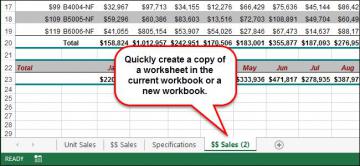
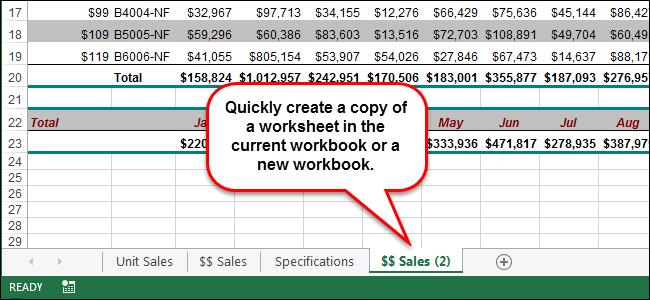
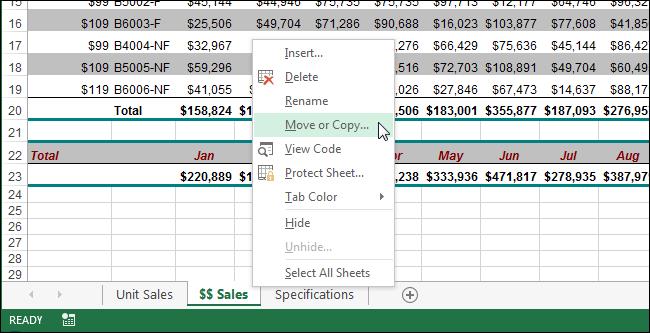
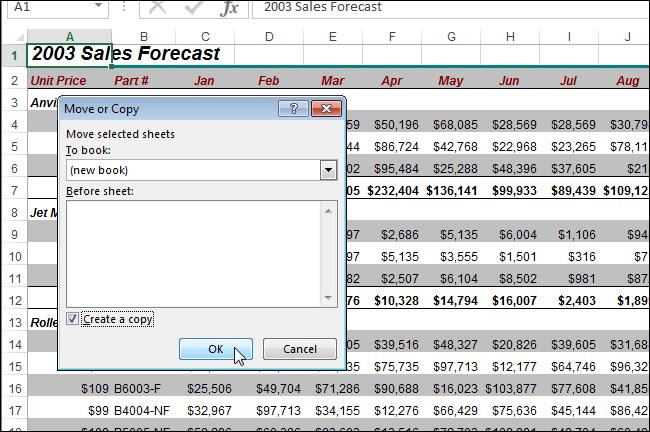
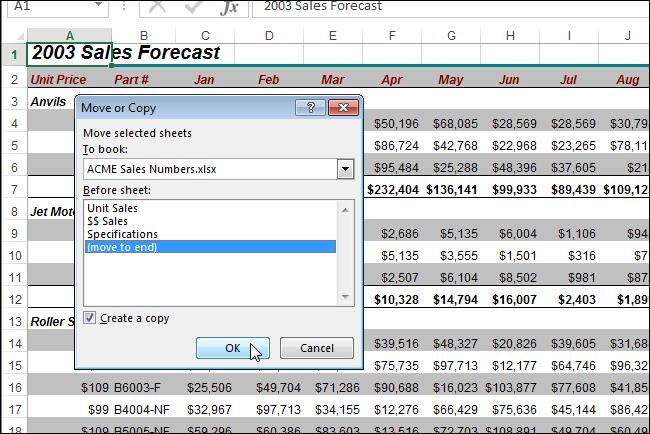
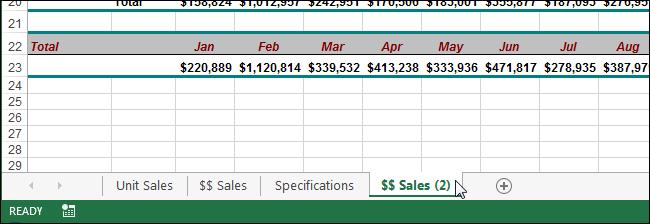







 End Sub к файлу.gling
End Sub к файлу.gling